Rapportene lar deg ta ut data du har samlet inn – akkurat sånn som du vil se den. I denne artikkelen viser vi deg noen triks for å få best mulig bruk av kategori-rapporter.
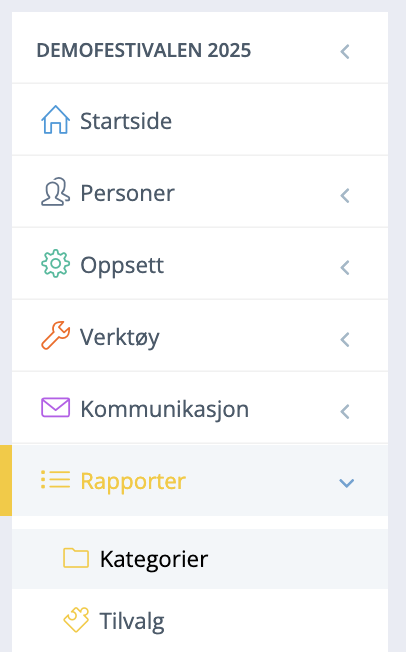
1. Rapport-menyen
I arkon kan du ta ut rapporter på flere ulike måter.
Du kan ta ut rapport med hovedfokus på kategorier, tilvalg, billetter, tilstedeværelse (smittesporing) og innsjekk på tilvalg.
Den mest brukte er rapporter basert på kategorier.
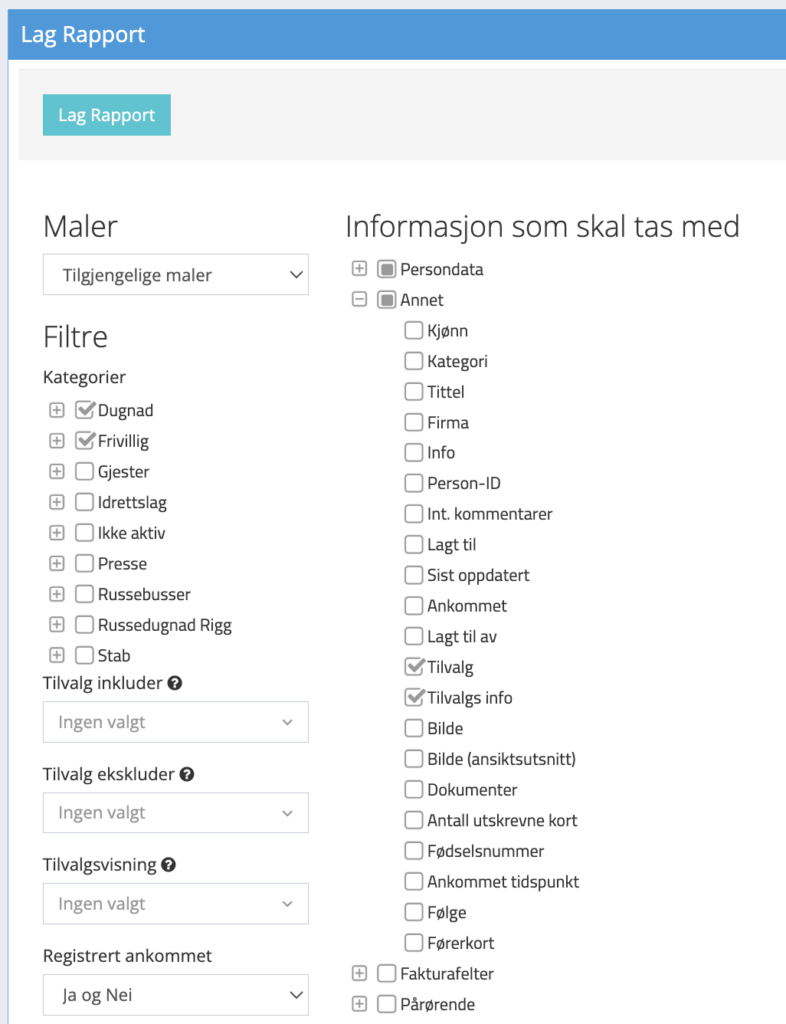
2. Rapport – kategorier
Start med å åpne kategori-rapporter i menyen.
Du vil da få opp en rekke alternativer for hvilken informasjon du vil inkludere i rapporten.
- Maler: Dersom du har opprettet en mal, vil du se denne tilgjengelig øverst til venstre. Les mer om maler her.
- Filtre: Under filtre kan du først velge hvilke kategorier som skal inkluderes i rapporten. Dette kan du gjøre på nivå for hovedkategor, eller underkategori. Du kan velge så mange du ønsker. Du kan også gjøre en rekke valg basert på tilvalgsregistreringer, les mer om disse i punkt 2.
- Informasjon som skal tas med: her velger du hvilke person- og ekstrafelt du ønsker aktivert. Det er lurt å velge kun det du trenger, for å få en mest mulig lesevennlig rapport.
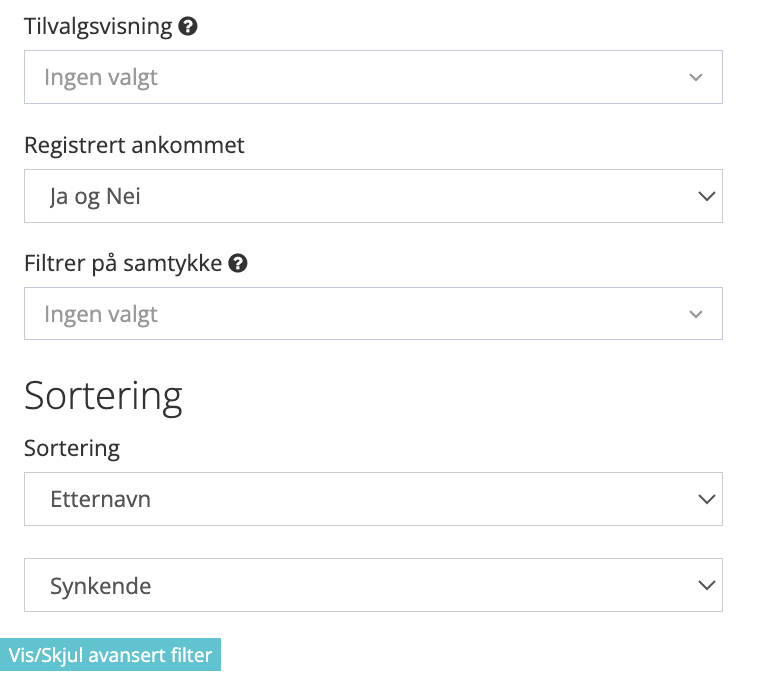
- Registrert ankommet: her kan du bestemme om rapporten din skal vise alle, kun personer som står som ankommet, eller kun personer som ikke er registrert ankommet. Denne kan du bruke når du
- Filtrer på samtykke: Her kan du filtrere resultatet på hvem som har gitt hvilke samtykker, for eksempel kun personer som har godtatt å bli kontaktet etter endt arrangement.
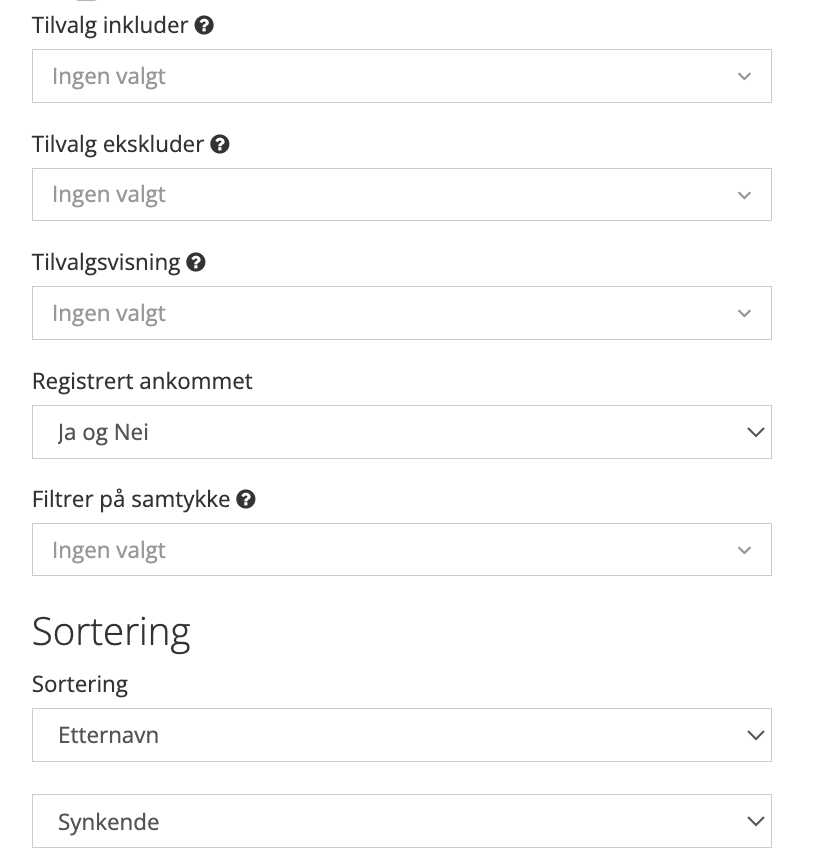
2. Tilvalgsfilter
Du kan også bruke tilvalgsfilter for å begrense visninger i rapporten. Du kan for eksempel si at du kun vil ha registreringer med gitte tilvalg, eller kun de som ikke har et eller flere konkrete tilvalg.
Tilvalgsfilteret lar deg også justere visning av tilvalgene (slik at du ikke trenger få opp all data, men kun den du vil se).
Setter du «registrert ankommet» til ja, vil du få ut en rapport med bare personer som er ankomstregistrert.
Du kan også velge hvordan du vil sortere data, men det kan du også gjøre i rapporten etterpå.
Når du er fornøyd trykker du på lag rapport.
Da kan du få ut en rapport som ser for eksempel sånn her ut. Dersom dette er en rapport du tar ut ofte, kan du lagre den som mal for å slippe å lete frem de samme innstillingene vær gang. Her kan du se hvordan.
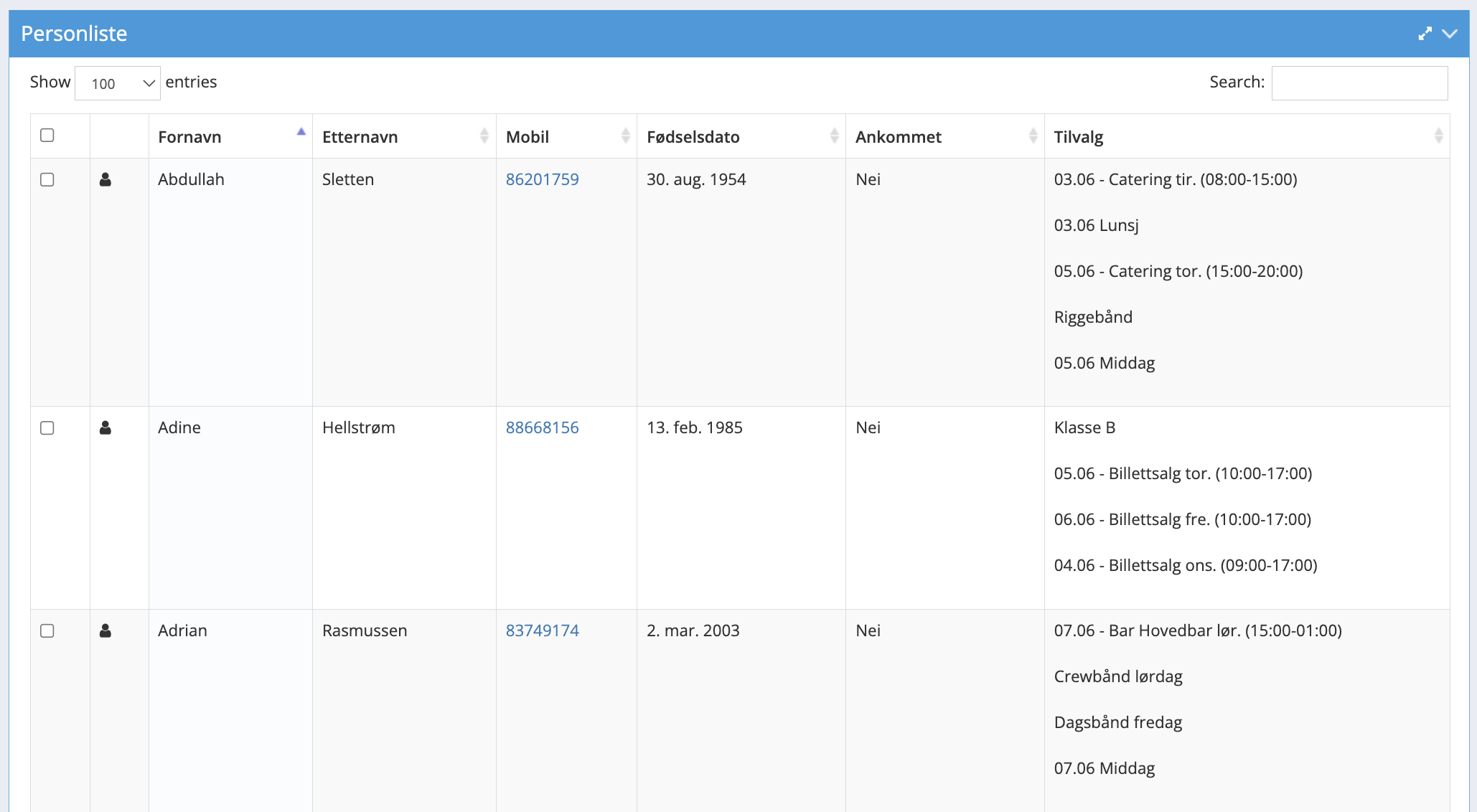
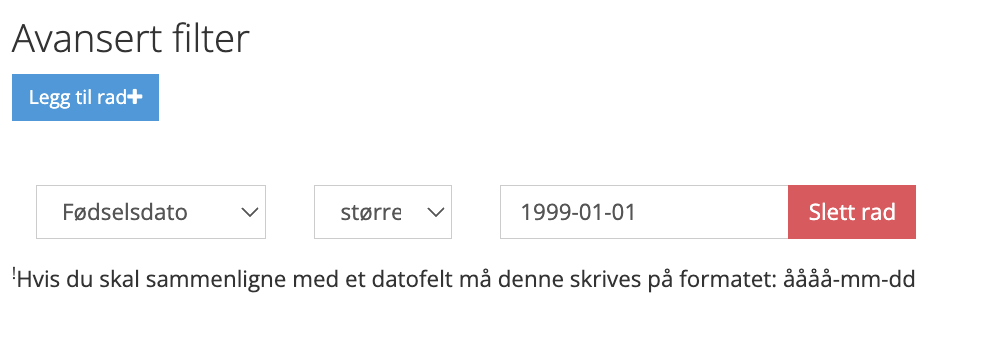
3. Avanserte filter
Du kan også bruke et avansert filter på rapporten din, for eksempel hvis du kun vil vise personer født etter en gitt dato.
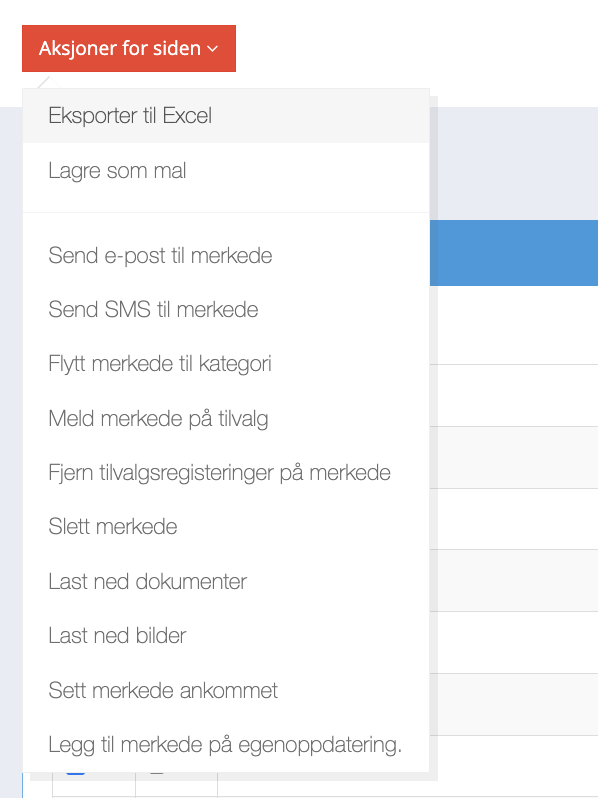
4. Aksjoner
Med utgangspunkt i en rapport vil du ha en rekke tilgjengelige handlinger. Det betyr at du kan markere de aktuelle personene fra rapporten din (eller alle sammen!), og velge mellom følgende alternativer:
- Eksporter til excel
- Lagre rapporten som en egen mal
- Sende e-post
- Sende SMS
- Flytte merkede til en annen kategori
- Melde de på nye tilvalg
- Fjerne tilvalgsregistreringer
- Slette personene
- Laste ned dokumenter som er knytte til personene (f.eks. cv, signerte dokumenter o.l)
- Laste ned bilder av alle personene
- Sette alle som ankommet
- Melde merkede på en egenoppdatering